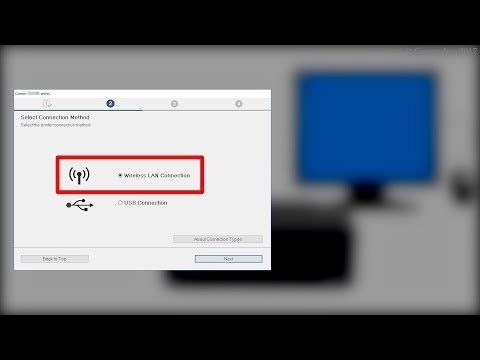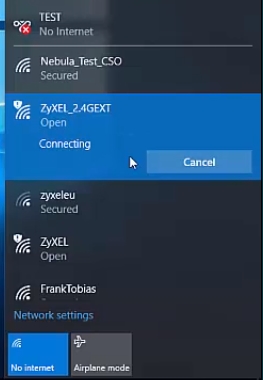Vahel juhtub, kui proovite saidile minna, ilmub teade, et te ei pääse saidile juurde. Ja selle teate kõrval näete viga "dns_probe_finished_nxdomain". Tavaliselt ilmub see viga Google Chrome'i brauseris. Kuid on võimalik, et võite selle veaga kokku puutuda ka teistes brauserites: Opera, Yandexi brauser jne. Samuti ei sõltu see installitud operatsioonisüsteemist. Viga võib ilmneda nii Windows 10 ja 8 kui ka Windows 7 ja isegi XP puhul.
See probleem näeb välja umbes selline:

Ma tean mitut lahendust, mida saab rakendada vea "dns sond valmis nxdomain" parandamiseks. Kõigepealt soovitan teil järgida mõnda lihtsat sammu, mis võivad mõnel juhul ka aidata:
- Taaskäivitage arvuti ja ruuter või modem (kui teil on). Soovitav on ruuter mõneks minutiks välja lülitada.
- Kontrollige, kas Internet töötab. Vaadake, mis on ühenduse olek. Kui teil on ruuteri kaudu ühendus, kontrollige, kas pääsete saitidele juurde teistest seadmetest.
- Kui ainult ühele saidile pole juurdepääsu ja ülejäänud on avatud, on võimalik, et probleem on saidi küljel.
- Proovige saite avada teise brauseri kaudu.
- Kui muutsite enne tõrke "dns_probe_finished_nxdomain" ilmumist mis tahes seadeid või installisite programme (näiteks viirusetõrje), tühistage muudatused. See peaks aitama.
- Keelake oma viirusetõrje ja Windowsi sisseehitatud tulemüür (kirjutan sellest üksikasjalikumalt allpool).
- Uuendus: Kontrollige puhverserveri seadeid. Lisateavet leiate artiklist: Kuidas puhverserverit Windowsis keelata.
- Kui miski ei aita, kaasa arvatud näpunäited, mida ma allpool artiklis annan, peate helistama teenusepakkuja tugiteenustele ja selgitama neile probleemi. Võib-olla on neil mingi rike.
Kirjeldasin artiklis mõningaid lahendusi, mis võivad antud juhul ka kasulikud olla: ma ei leia serveri DNS-aadressi. Ja ma võin soovitada veel ühte juhist: mõned saidid ei avane brauseris.
Vea parandamine DNS-aadresside muutmisega
See meetod aitab kõige sagedamini. Peame Interneti-ühenduse atribuutides registreerima Google'i DNS-i. Seda pole keeruline teha, nüüd demonstreerin.
Peate avama "Võrguühendused". Seda saab teha juhtpaneeli kaudu või klaviatuuri otseteele vajutades Win + R, käsu kopeeriminencpa.cpl ja klõpsake nuppu "OK".
Ole ettevaatlik edasi! Paremklõpsake ühendusel, mille kaudu olete Internetiga ühendatud (kui WiFi kaudu, siis on see "Traadita võrk") ja valige "Atribuudid".

Klõpsake üksusel "IP-versioon 4 (TCP / IPv4) ja nupul" Atribuudid ". Seejärel pange lüliti valiku" Kasuta järgmisi DNS-serveri aadresse "kõrvale ja kirjutage järgmised aadressid:
8.8.8.8
8.8.4.4
Nagu allpool olev ekraanipilt.

Klõpsake nuppu "OK". Kõik peaks toimima. Samuti saate arvuti taaskäivitada.
Vabanege käsurea kaudu veast "dns sond valmis nxdomain"
Juhul kui ülalkirjeldatud meetod ei aidanud, võite proovida võrguseadeid lähtestada käsurea kaudu. Kui teil on Windows 10, saate selle meetodi abil võrguseaded lähtestada. Või kasutage universaalset lahendust, millest kirjutan allpool.
Kõigepealt käivitage käsuviip. Windows 10-s saate paremklõpsata menüüd Start ja valida käsuviiba (administraator). Või leidke käsurida otsingu kaudu või menüüs Start ja käivitage administraatorina.
Edasi täidame omakorda samad käsud (saate käsureale kopeerida ja kleepida):
ipconfig / flushdns
ipconfig / registerdns
ipconfig / uuendada
ipconfig / release
See peaks välja nägema umbes selline:

Pärast kõigi käskude täitmist taaskäivitage arvuti.
Windowsi tulemüüri sätete kontrollimine
Nagu artikli alguses kirjutasin, on soovitatav tulemüür ja viirusetõrje välja lülitada ning kontrollida, kas tõrge ilmub.
Sisestage otsingumenüüs "tulemüür" ja valige otsingutulemitest "Windowsi tulemüür". Või avage tulemüüri seaded juhtpaneeli kaudu.
Tulemüüri väljalülitamiseks peate minema jaotisse "Windowsi tulemüüri sisse- või väljalülitamine" ja välja lülitama, nagu on näidatud alloleval ekraanipildil.

Kui pärast seda ei ilmne viga "dns sond valmis nxdomain", siis peate lisama brauseri (meie puhul Google Chrome) tulemüüri eranditesse. Seda tehakse nii:

Noh, ärge unustage viirusetõrjet. Sellel on ka sisseehitatud tulemüür, mis võib brauseri blokeerida.
DNS-i klienditeenus: kontrollige ja käivitage
Tõenäoliselt pole see probleem. Kuid kõike võib juhtuda, nii et peate kontrollima teenust "DNS-klient". Selleks, et seda seadetest pikka aega mitte otsida, vajutage juba tuntud klaviatuuri otseteed Win + R, kopeerige see käsk:teenused.msc ja klõpsake nuppu "OK".
Leidke loendist teenus "DNS-klient" ja pöörake tähelepanu selle vastas olevatele olekutele "Start" ja "Startup type". Peaks olema "Running" ja "Automatic".

Kui see on teie puhul nii, siis on kõik korras ja asi pole selles. Kui ei, siis avage selle atribuudid ja määrake vajalikud käivitamisparameetrid:

See on kõik. Kui teate muudest lahendustest, siis kirjutage neist kommentaaridesse, see on paljudele kasulik. Esitage ka teemakohaseid küsimusi, mul on alati hea meel nõu aidata!